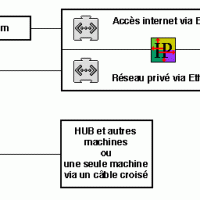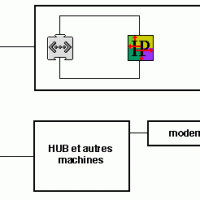Mettre un Mac en réseau (6)
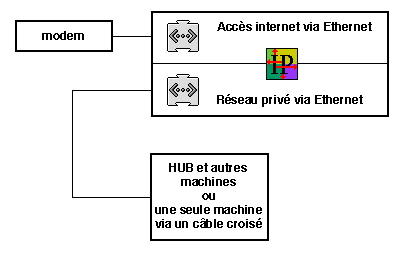
De plus en plus de gens ont plus d’un ordinateur à la maison, c’est dans la logique de consommation du rêve américain : après une voiture par foyer, deux voitures par foyer. Nous voici donc en possession de plusieurs ordinateurs. Fort bien, d’ailleurs nous sommes très fier de notre petit réseau domestique. Mais voilà, pour des raisons financières évidentes on ne souhaite pas investir dans autant d’accès Internet que l’on a de machines. Voici donc les différents moyens à notre disposition pour partager un accès unique entre plusieurs postes.
Câble – ADSL et deux cartes réseaux dans une machine
Dans ce cas, c’est la machine possédant les deux cartes réseau qui fera office de passerelle internet. Le montage peut être schématisé comme ceci :
Votre modem Câble ou ADSL est alors connecté directement à une des cartes réseau de votre machine et cette dernière est connectée à votre réseau domestique via sa seconde carte réseau. Si vous souhaiter rajouter une carte réseau dans votre Mac consultez l’annexe correspondante.
Avantage d’une configuration à deux cartes réseau par rapport à une configuration mono-carte :
Si votre passerelle a 2 cartes réseau, elle a 2 interfaces indépendantes, elle envoie/reçoit coté modem sur une interface et envoie/reçoit sur une autre interface pour le réseau domestique. Il est évident que dans de telles conditions, les collisions sont évitées au maximum. Les collisions sur un réseau Ethernet diminuent le débit de ce réseau, il est donc important de les limiter le plus possible. Alors que pour une passerelle mono-carte, les envois/réceptions du modem et du réseau vont se faire concurrence, en quelques sortes, sur une seule carte Ethernet. Dans ce dernier cas, les probabilités de collisions sont bien plus fortes, et ce, à plus forte raison si le réseau domestique est vaste. Pour conclure, les performances les plus élevées seront obtenues avec une passerelle multicarte (des cartes Ethernet professionnelles existent avec 4 ports RJ45 !), mais un réseau domestique comptant très peu de machines et n’exigeant pas de fortes performance pourra s’accommoder d’une passerelle mono-carte.
L’autre point important à prendre en considération est l’adressage des machines. En effet, dans le cadre d’une passerelle à 2 cartes, la séparation entre le réseau externe (ici le modem) et le réseau interne (domestique) est physique. Elle facilite donc l’administration, car les machines privées sont à l’intérieur d’un réseau privé et isolé. Par contre dans le cas d’une passerelle à une seule carte, le modem et les machines du réseau domestique se trouvent du même coté de la passerelle : du coté publique. Dans ce cas, la configuration et la gestion de la passerelle et du réseau peuvent s’avérer bien plus délicats, pour des problèmes de sécurité notamment.
Les manipulations décrites ici concernentnt le câble, en ce qui concerne l’ADSL je vous renvoie au site web http://www.macadsl.fr.st/ dont c’est la vocation.
Les trois cas possibles pour la passerelle modem/Ethernet se retrouvent ici :
- Si votre passerelle est un mac
- Si votre passerelle est un PC Windows 98 2ème édition
- Si votre passerelle est un PC ou un Mac sous linux.
Si votre passerelle est un Mac :
Configurez votre passerelle comme indiqué par votre fournisseur d’accès câble. Lancez ensuite IPNetRouter. Dans la fenêtre "Interface" sélectionnez la ligne indiquant l’interface Ethernet, cochez IP Masquerading en veillant à ce que la ligne sélectionnée le soit toujours. Puis cliquez sur Add. Votre première interface ainsi créée correspond à votre connexion câble.
Il faut maintenant créer la seconde interface, celle qui correspond à votre seconde carte réseau. Pour cela, sélectionnez dans le pop-up menu votre seconde carte Ethernet. Le nom de l’interface est alors entré automatiquement dans le champ correspondant, et il ne vous reste qu’à spécifier l’IP interne de votre passerelle et le masque de sous réseau (192.168.1.1 et 255.255.255.0 respectivement, par exemple). Pour cette interface, cochez la case "Bring up" et décocher "IP Masquerading" puis cliquez sur "Add". Une nouvelle ligne est alors créée sous celle de votre première interface Ethernet.
Enregistrez votre configuration comme indiqué précédemment (mettre lien vers save config de partage modem)
La configuration des machines satellites se fait comme montré plus haut.
Attention, si votre accès internet est de type DHCP, vous devez cocher "DHCP" pour l’interface Ethernet correspondante dans vos réglages IPNet Router.
Si votre passerelle est un PC sous Win98 2ème Ed.
Les même réglages que pour le partage de modem s’appliquent, mais il n’y a bien sur pas de connexion PPP. Veillez simplement à ce que vos cartes réseau soient configurées correctement : une pour Internet (DHCP) et l’autre pour votre réseau domestique (IP fixe de classe réservée).
Si votre passerelle est un PC ou un Mac sous Linux
Les mêmes recommandations que pour le partage de modem s’appliquent : bonne chance 🙂
Passerelle avec une seule carte réseau
Votre modem câble est alors obligatoirement relié à un hub, toutes les machines de votre parc, y compris la passerelle viennent se brancher sur ce hub. Outre le fait que les collisions vont être plus importante que pour le montage précédent, vous vous retrouvez ici avec une brèche de sécurité, veillez à ne pas prendre de risques inutiles avec les partages de fichiers et autres dispositifs que vous souhaiteriez garder privés.
Votre montage pourra alors ressembler à ceci :
configuration mono carte pour IPNetRouter :
la passerelle doit avoir une configuration fonctionnelle pour l’accès à internet par le câble. Une fois que vous vous en êtes assuré (en respectant les indication de votre fournisseur d’accès) vous allez pouvoir lancer IPNetRouter.
La fenêtre Interface s’ouvre alors, sélectionnez la ligne correspondant à votre carte Ethernet, cochez "IP Masquerading" et cliquez sur "Add" de manière à faire apparaître un petit masque noir sur la ligne en question.
Créez ensuite une seconde interface Ethernet en sélectionnant "Ethernet" dans le pop-up menu. Cliquez alors la flèche du haut qui se trouve à droite du champ "Interface Name". Entrez alors une IP de classe privée (correspondant à la partie LAN de votre réseau) comme par exemple 192.168.1.1, ainsi qu’un masque de sous réseau (255.255.255.0). Cochez "bring up" et décochez "IP Masquerading", puis cliquez "Add". Une nouvelle ligne est créée contenant toutes les données que vous venez de configurer.
Enregistrez votre configuration.
Note 1 : si la passerelle ne fonctionne pas, redémarrez puis ouvrez IPNet Router en lançant votre sauvegarde de configuration.
Note 2 : il est possible que votre modem soit capricieux, dans ce cas, allumez d’abord votre modem, puis la machine-passerelle. Surfez un peu sur le net pour vous assurer que le modem reconnaît bien votre machine. Seulement ensuite, lancer les autres machines.
La configuration des machines satellites se fait comme d’habitude.
Je ne peux pas proposer de configuration pour windows ou linux dans ce cas de figure.
- image 403 x 256
- image 357 x 246